Win10系统调节音量大小的几种设置办法介绍
随着电脑硬件和软件的不断升级,微软的Windows也在不断升级,从架构的16位、16+32位混合版(Windows9x)、32位再到64位, 系统版本从最初的Windows 1.0 到大家熟知的Windows 95、Windows 98、Windows ME、Windows 2000、Windows 2003、Windows XP、Windows Vista、Windows 7、Windows 8、Windows 8.1、Windows 10 和 Windows Server服务器企业级操作系统,不断持续更新,微软一直在致力于Windows操作系统的开发和完善。现在最新的正式版本是Windows 10。
用户升级Win10系统后,发现调节系统音量设置界面和以往的windows系统有所不同,因此有些用户不知道怎么调节系统音量。针对这问题,现在,小鱼一键重装系统小编就为大家总结了几种在Win10系统中调节音量大小的操作方法,有需要的用户一起来看下文精彩内容吧。
Win10系统调节声音的方法较多,以下介绍几种常用的音量调节方法。
方法一:通过系统任务栏右下角的小喇叭来调节
1、左单击系统任务栏右下角喇叭图标;
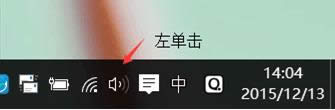
2、在出现的界面滚动条中滑动滑块可以调节声音大小:
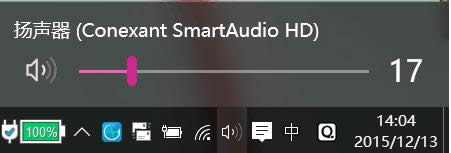
方法二:
1、右单击喇叭图标选择“播放设备”;
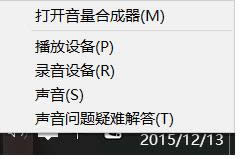
2、在“扬声器”处右键“属性”。(此界面也可在控制面板中选择“声音”打开)
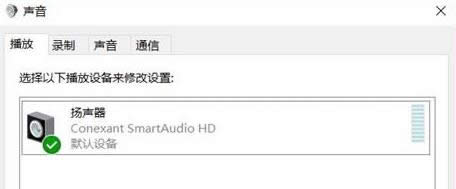
3、出现菜单中有“级别”,可以滑动滑块调节音量大小。
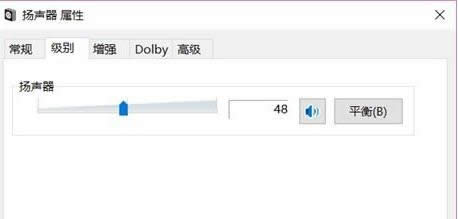
#p#副标题#e#方法三:有调节音量功能的键盘也可用键盘直接调节。下图红框内即为音量调节按钮。(依次为静音、音量减、音量加)
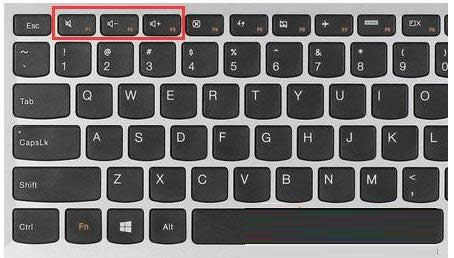
方法四:通过音量合成器调节单个程序的音量大小呢?
1、在桌面右下角喇叭处右键单击,选择“打开音量合成器”;
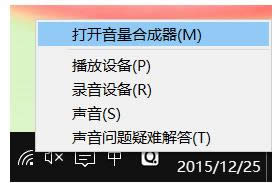
2、 打开之后可拖动滑块调节单个程序音量大小。
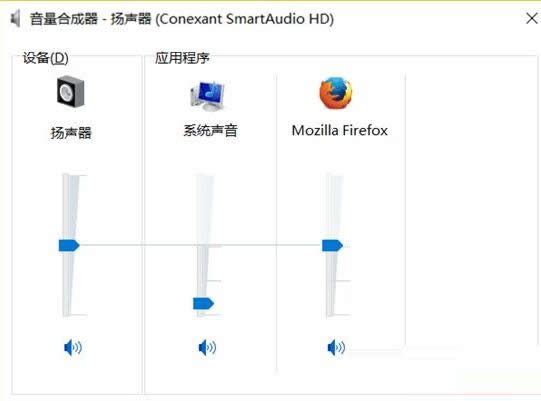
Win10系统中调节音量大小的几种操作方法就介绍到这了,有需要的用户可以选择一种喜欢的方法来调节音量,希望本文介绍的内容对大家有所帮助。
Microsoft Windows,是美国微软公司研发的一套操作系统,它问世于1985年,起初仅仅是Microsoft-DOS模拟环境,后续的系统版本由于微软不断的更新升级,不但易用,也慢慢的成为家家户户人们最喜爱的操作系统。